
Οι αληθινοί εραστές του βιβλίου γνωρίζουν σε ποια πλευρά βρίσκονται τα έντυπα βιβλία και οι συζητήσεις σχετικά με τα ηλεκτρονικά βιβλία. Για χάρη της ευχαρίστησής μας στην ανάγνωση, ας πούμε ότι και οι δύο έχουν τα πλεονεκτήματα και τα μειονεκτήματά τους.
Τα ψηφιακά βιβλία και οι ereaders έχουν ένα ξεκάθαρο πλεονέκτημα: διευκολύνουν την επισήμανση και τη συλλογή πληροφοριών με ένα κτύπημα. Αν σας αρέσει να καθαρίζετε τη σοφία και να θυμάστε τι διαβάζετε Πώς να θυμάστε τι διαβάζετε Χρησιμοποιώντας απλά εργαλεία Πώς να θυμάστε τι διαβάζετε Χρησιμοποιώντας απλά εργαλεία Ανάγνωση περισσότερων δεν θα σας κάνει κανένα καλό εάν δεν μπορείτε να διατηρήσετε τίποτα που διαβάζετε. Χρησιμοποιήστε αυτές τις συμβουλές όταν δυσκολεύεστε να θυμηθείτε τι έχετε διαβάσει. Διαβάστε περισσότερα, τότε οι σχολιασμοί και οι highlighters στέλνονται από το Θεό. Αλλά πώς μπορείτε να συλλέξετε τη σοφία από ένα φυσικό βιβλίο;
Χρησιμοποιήστε το Google Keep ως ευρετήριο ιδεών
Το Google Keep είναι η ελεύθερη μονάδα λήψης σημειώσεων που κρύβει μερικές υπέροχες δυνατότητες πίσω από τη διασύνδεση Post-It. Διατίθεται στον ιστό και ως εφαρμογή Android ή iOS.
Το Google Keep υποστηρίζει οπτική αναγνώριση χαρακτήρων (OCR) . Είναι το χαρακτηριστικό που θα χρησιμοποιήσουμε για να τραβήξουμε κείμενο από ένα βιβλίο. Ναι, μπορείτε να πληκτρολογήσετε τις ιδέες ή εισαγωγικά από ένα βιβλίο, αλλά είναι πολύ πιο εύκολο (και πιο γρήγορα) να χρησιμοποιήσετε τη δυνατότητα μεταγραφής του Google Keep. Υπάρχουν δύο τρόποι με τους οποίους μπορείτε να το κάνετε.
- Χρησιμοποιήστε την ενσωματωμένη εφαρμογή φωτογραφικής μηχανής του τηλεφώνου. Στη συνέχεια, χρησιμοποιήστε το μενού κοινής χρήσης για να εξάγετε εικόνες στο Google Keep. Αυτή η μέθοδος σάς επιτρέπει να στέλνετε τις εικόνες χύμα. Επίσης, μπορείτε να περικόψετε το περιττό τμήμα και να κρατήσετε μόνο το απόσπασμα που θέλετε από το βιβλίο.
- Κάντε μια φωτογραφία απευθείας στην εφαρμογή Google Keep. Πατήστε το εικονίδιο Κάμερα και δημιουργήστε μια σημείωση εικόνας. Η κάμερα Google Keep δεν διαθέτει εργαλείο περικοπής. Αυτό σας αφήνει με το καθήκον να καθαρίσετε όλα τα επιπλέον μεταγραμμένα κείμενα από τη σαρωμένη φωτογραφία χειροκίνητα.
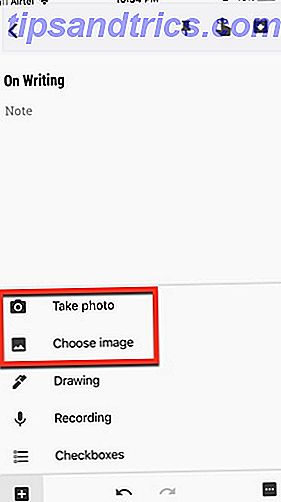
Δοκιμάστε και τις δύο μεθόδους και δείτε ποια έργα για εσάς. Τοποθετήστε το κείμενο του βιβλίου στην προβολή οριζόντιου προσανατολισμού εάν η θέση κατακόρυφου προσανατολισμού δεν λειτουργεί. Σπρώξτε τη φωτογραφία. Τώρα η εικόνα βρίσκεται στη σημείωση.
Καταγράψτε το κείμενο εικόνας με τη διαδικασία OCR του Google Keep:

- Πατήστε στη σημείωση με την εικόνα που θέλετε να επεξεργαστείτε.
- Αγγίξτε την εικόνα της σημείωσης.
- Πατήστε Περισσότερα (οι τρεις κάθετες κουκκίδες στο πάνω δεξιά μέρος).
- Πατήστε Πιάσε κείμενο εικόνας .
- Πατήστε στο πίσω βέλος για να αποθηκεύσετε και να κλείσετε τη σημείωση.
Μπορείτε να διαγράψετε την εικόνα αργότερα ή να τη διατηρήσετε. Οργανώστε το δείκτη ιδεών του Google Keep με ετικέτες και χρώματα. Συνήθως χρωματίζω τα πιο πρόσφατα με κόκκινο χρώμα και στη συνέχεια τα πράσινα όταν τα καταφέρνω να διατηρήσω τις πληροφορίες.
Χρησιμοποιήσατε το Google Keep για να γίνετε καλύτερος μαθητής ή αναγνώστης; Ποια είναι η αγαπημένη σας χρήση για τα ταπεινότερα μεταξύ όλων των εργαλείων της Google;



